
Jaký je program "ADB" pro Android a pro co je potřeba? Jak nainstalovat "ADB" pro resetování grafického klíče na Android: Instrukce
Článek bude informovat o programu "ADB" a jeho aplikaci.
Navigace
Takový program jako "Adb", Navržen tak, aby pracoval s OS "Android". Program je aplikován například při resetování grafického klíče, měnící se systémové soubory, obnovení systému atd. Promluvme si o tom všem podrobněji v našem recenzi.
Jaký je program "adb" a pro co je potřeba?
Program "Adb" slouží jako prostředek komunikace mezi PC a gadgets běžícím " Android." Díky tomuto programu může uživatel sedět u počítače, pracovat se všemi soubory na gadgetech " Android.».
Existuje tedy možnost, například, přiveďte telefon do pracovního stavu, pokud se mu to stane problémy. Díky počítači to usnadní a pohodlnější.
Jak nainstalovat "adb" do počítače?
Chcete-li začít, budeme muset nainstalovat " Android SDK."Čí složka "Adb"je. Chcete-li to provést, proveďte následující:
- Na to odkaz a stáhnout " Android SDK.»
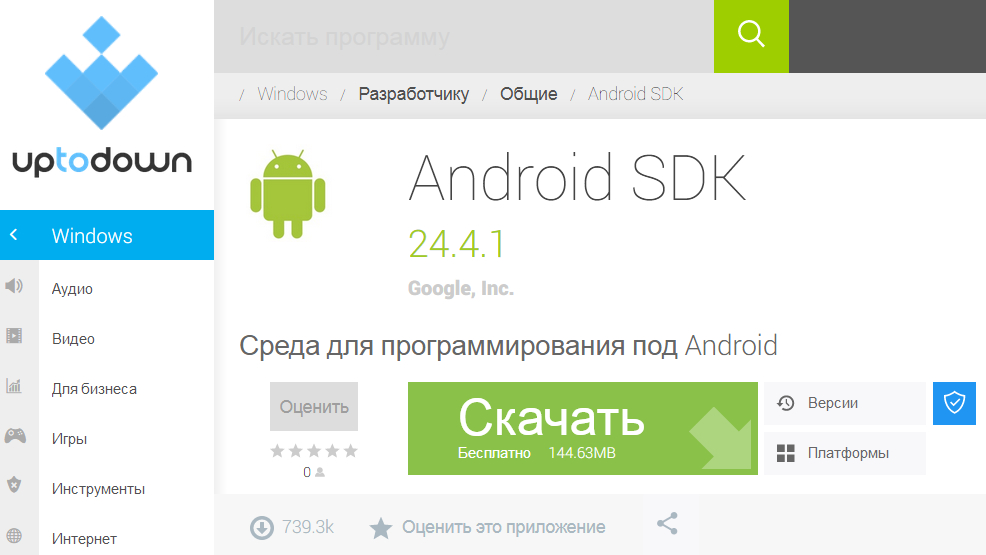
Instalace "ADB"
- Rozbalte archiv na disku " C.»
- Nainstalovat program " SDK platformy nástroje."(Stačí postupujte podle pokynů pro instalaci)
- Ujistěte se, že máte připojení k Internetu. Poté přejděte do složky s nainstalovaným programem a přejděte na podsložku " android-SDK-Windows"A spustit program" SDK Manager." Zobrazí se okno, jak je zobrazeno na snímku obrazovky.
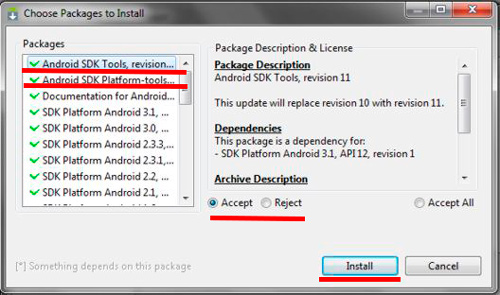
Instalace "ADB"
- Věnujte pozornost levé straně obrázku. Červené čáry ukazují položky, na kterých by měly být dodány zelené klíšťata. Všechny ostatní zelené DAWS níže vyjměte. Dále vložte galerii poblíž " Akceptovat"A pokračujte v procesu instalace. V důsledku toho budou v počítači nainstalovány dva programy označené s námi. Program "Adb" bude připraven pracovat s miniaplikací " Android.».
Resetujte grafický klíč na Android pomocí "ADB"
Pokud je na vašem gadgetu běží " Android.»Grafický klíč, který jste zapomněli, budete muset resetovat. Jedním ze způsobů, jak resetovat grafický klíč " Android.»Je aplikace programu "Adb"které jsme nainstalovali podle předchozích pokynů.
Před zahájením prací se ujistěte, že je na vašem přístroji aktivováno ladění USB. Tato volba může být povolena prostřednictvím počítače:

Resetovat grafický klíč
Pokud tato volba, která nemáte zahrnuta, a nemáte schopnost jej aktivovat prostřednictvím počítače, ale bohužel nebudete resetovat grafický klíč.
Začněme pracovat:
- Připojte gadget k počítači přes USB port
- Nyní musíte program spustit " Adb."Prostřednictvím příkazového řádku. Chcete-li to jít do " Start"Další spuštění okna systému" Provést", Zadejte do vyhledávacího řetězce" cmd."A klikněte na" OK».
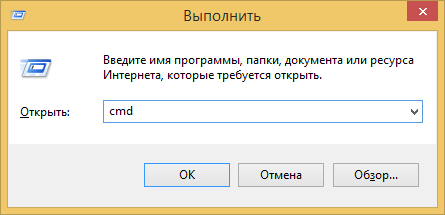
Resetovat grafický klíč
- Když se otevře příkazový řádek, zadejte k ní cestu do složky s programem. Adb." Dále zadejte příkazy uvedené na obrazovce Screenshot a po každém příkazu klikněte na " Enter.».
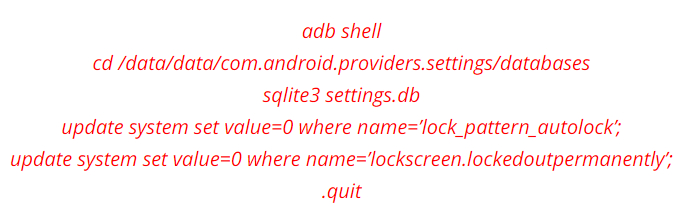
Resetovat grafický klíč
- Jako výsledek restartujte Android Gadget
